SharePointを利用するにあたってのいろいろな制限をまとめておきます。
SharePointのファイルのアップロード
SharePointでは、各サイトにファイル置き場を設置できます。
ファイルの作成
設置後は「新規」を実行して、ワードやエクセル文書を追加できます。
ワードやエクセルの場合はオンライン版で編集して作ることができます。
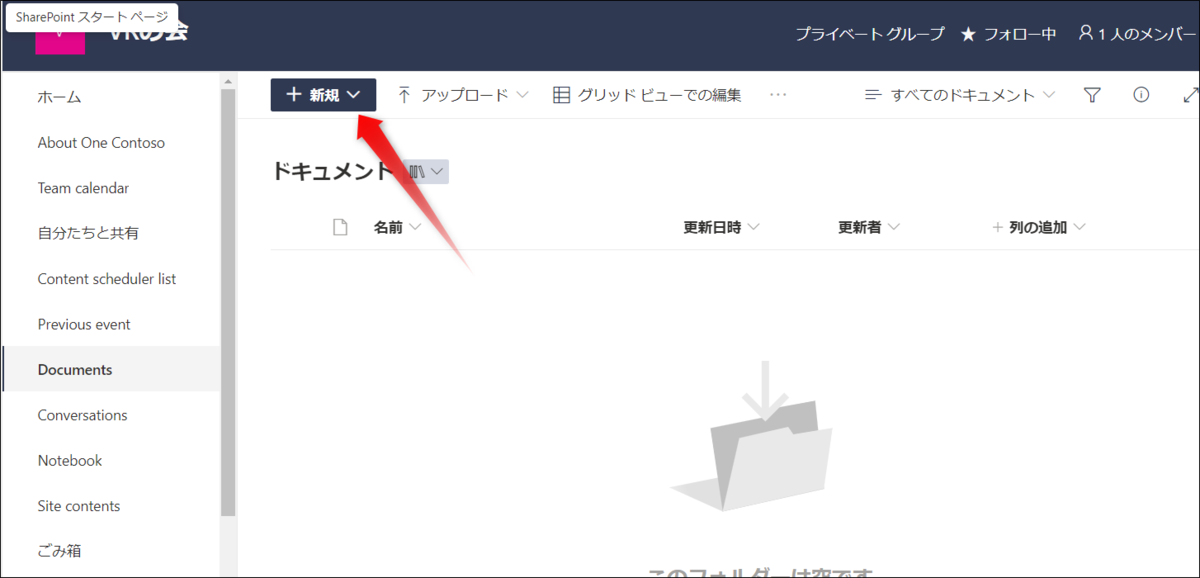
ファイルのアップロード
アップロードから、手持ちのパソコンの中のファイルをアップできます。
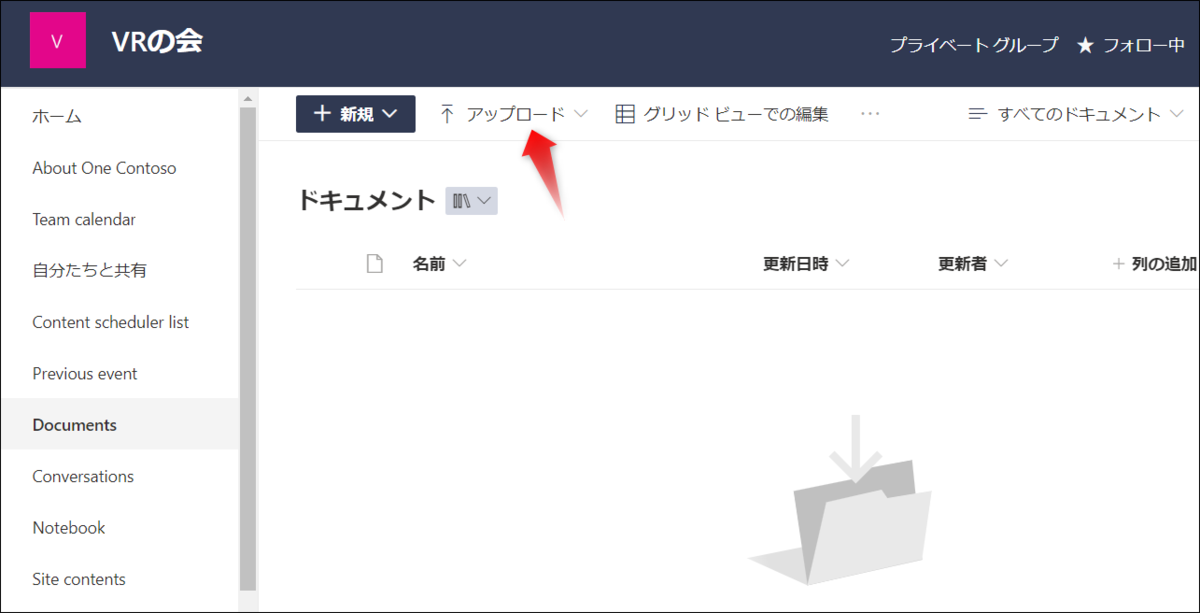
アップロードできない?
まずは容量制限にひっかかってないか確認しましょう。
ファイル制限は
・アップロード:250GB
・リストやSharePointへ添付できるファイルサイズ:250MB
・ファイルパス名は400位以内。
となっています。
すぐ共有したいのにトラブルで利用できない!という場合は、ワンドライブへアップして共有リンクをシェアするというのがよいでしょう。
自分のファイルだけ確認するには?
SharePointでは作成したサイトごとにファイルをアップしますが、自分がアップしたファイルだけ確認したい場合があります。
そういうときはDelveを使うと見つけやすいでしょう。
移動するにはアプリから「Delve」を探すか、右上のアカウントのところから「Officeプロファイル」を指定します。
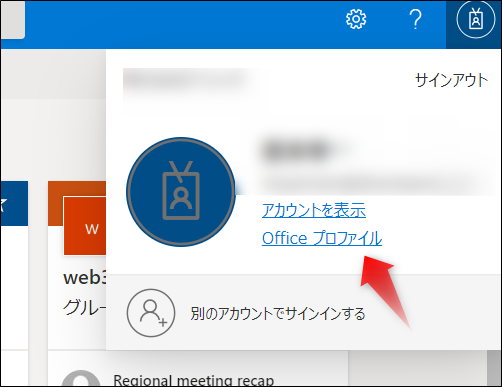
Delveから最近使用したファイルをすべて表示にします。
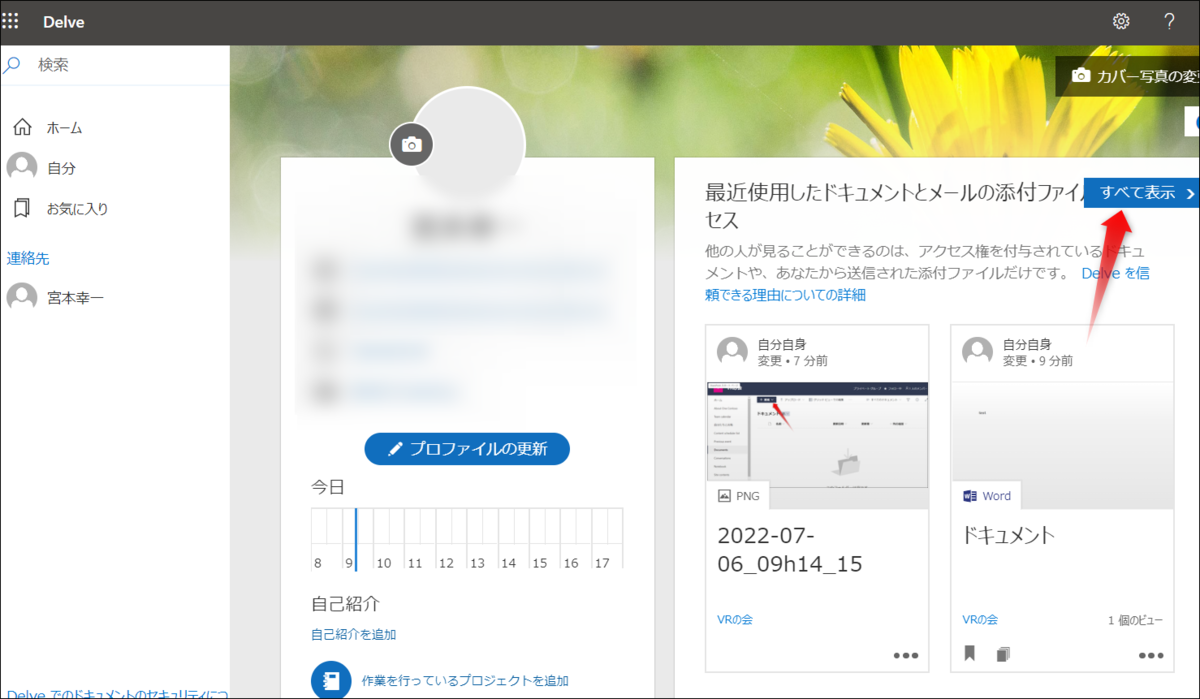
数が多い場合は「フィルター」を使ってソートすると見つけやすいでしょう。
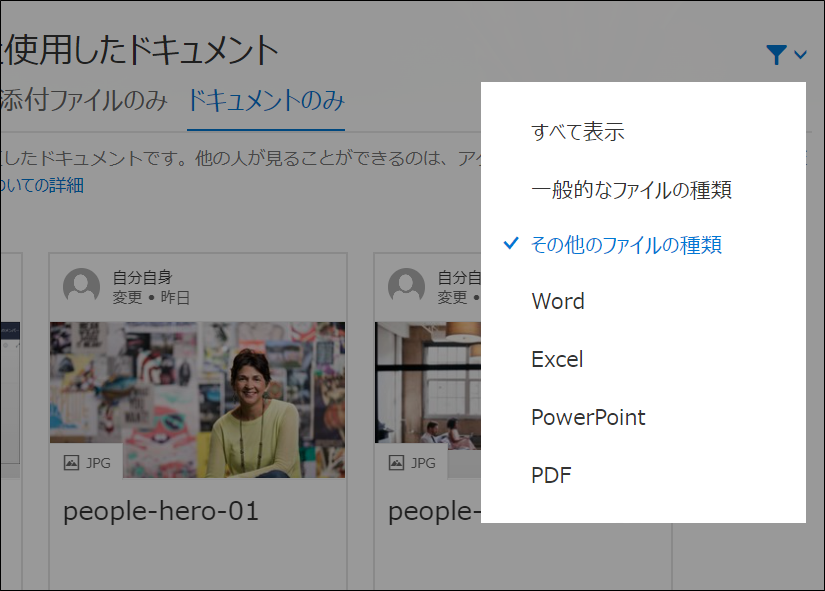
SharePointの制限は?
利用するサービスによって異なります。
一般的な制限
一般的にはMicrosoft 365 Business Basic, Business Standard, Business Premiumあたりですので、そうなると
・全ストレージ:1TB+10GBx人数
・1サイトあたり最大ストレージ:25 TB
・サイト数:200万
・ユーザ数:300
ユーザ数300以上は大企業向けプランを購入する必要があります。
その他の制限
ほかには
・1サイトあたりのサブサイトは2000まで
・参加グループは5000まで
・シェアポイントでホストするアプリ:20000インスタンスまで
など
また、ドキュメントライブラリでの閲覧ではリストビューに5000件という制限があるようです。
SharePoint ドキュメントライブラリの5000件問題と対応策について - Qiita
参考:
SharePoint limits - Service Descriptions | Microsoft Docs
Search limits for SharePoint - SharePoint in Microsoft 365 | Microsoft Docs
シェアポイントの使い方はこちら。
